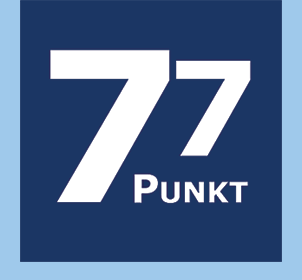7-forum.com hat nun seine eigene Facebook-Seite! Bitte unterstütze sie, indem Du die Seite besuchst und Fan wirst (auf "Gefällt mir" klicken). Vielen Dank!
|   - Anzeige -
- Anzeige -

|
 |

|
|
|
|

|
 |
 10.12.2009, 21:34
10.12.2009, 21:34
|
#1
|
|
Ruhe in Frieden Rottaler2
Registriert seit: 14.10.2002
Ort: Ainring / Bayern
Fahrzeug: 740i E32 Bj. 04/92, 740i E38 Bj. 09/96 & 320i E46 (Winterauddo)
|
 GIMP - Felgen "montieren"
GIMP - Felgen "montieren"
Habe mittels GIMP gerade versucht aus einem Bild eine Felge auszuschneiden und diese an einem Fotos meines 7ers zu "montieren".
Ich nahm ein Bild meines Wagens und habe aus einem anderem Bild die gewünschte Felge ausgeschnitten und in das andere Bild (mit meinem 7er) eingefügt.
Da das Größenverhältnis nicht paßt, wollte ich dieses angleichen... bin aber leider daran gescheitert.
Kann mir denn bitte jemand erklären wie das Ändern der Größe des eingefügten Bildes (der Felge) funktioniert?! 
Danke... |

|
 
|
 11.12.2009, 04:33
11.12.2009, 04:33
|
#2
|
|
Gesperrt
Premium Mitglied
Registriert seit: 03.06.2003
Ort:
Fahrzeug: e38
|
Das Bild (in dem Fall die Felge) markieren -> einfach anklicken, mit der rechten Maustaste anklicken, Werkzeuge - Transformationen - Skalieren.
Dann klappt ein Fenster auf, auf dem man dann sämtliche Einstellungen vornehmen kann (px, mm, in, % usw.)
Oder eben über die Steuerleiste -> die Auswahl/Ebene markieren durch Anklicken und dann über das Steuerpanel nach " Ebene oder Auswahl skalieren" suchen.
Die Tastenkombination " Shift+T" geht am schnellsten 
Wenn's mit gleichem Seitenverhältnis skaliert werden soll, am besten die %-Auswahl nehmen.
happy painting...  |

|
 
|
 11.12.2009, 12:12
11.12.2009, 12:12
|
#3
|
|
Ruhe in Frieden Rottaler2
Registriert seit: 14.10.2002
Ort: Ainring / Bayern
Fahrzeug: 740i E32 Bj. 04/92, 740i E38 Bj. 09/96 & 320i E46 (Winterauddo)
|
Vielen Dank für die ausführliche Antwort!! 
So hatte ich es auch versucht - leider ohne Erfolg. Naja... vielleicht hab ich auch was falsch gemacht.
Ich versuch´s heute Abend nochmals. Falls es nicht klappt, "schrei" ich Dir nochmal...  |

|
 
|
 11.12.2009, 12:13
11.12.2009, 12:13
|
#4
|
|
Gast
|
Zitat:
Zitat von Michi730i

Vielen Dank für die ausführliche Antwort!! 
So hatte ich es auch versucht - leider ohne Erfolg. Naja... vielleicht hab ich auch was falsch gemacht.
Ich versuch´s heute Abend nochmals. Falls es nicht klappt, "schrei" ich Dir nochmal...  |
auf alle fälle die felgen als neue ebene einfügen  |
|
|
 
|
 11.12.2009, 16:56
11.12.2009, 16:56
|
#5
|
|
Ruhe in Frieden Rottaler2
Registriert seit: 14.10.2002
Ort: Ainring / Bayern
Fahrzeug: 740i E32 Bj. 04/92, 740i E38 Bj. 09/96 & 320i E46 (Winterauddo)
|
Danke! Allerdings kann ich mit dem Begriff "Ebene" nicht wirklich viel anfangen... hab mich noch kaum mit nem Bildbearbeitungsprogramm auseinandergesetzt - war mir immer zu kompliziert. 
Ich habe halt einfach die Felge ausgeschnitten, kopiert und dann in das Bild mit dem Auddowagen eingefügt... |

|
 
|
 11.12.2009, 16:58
11.12.2009, 16:58
|
#6
|
|
Gast
|
bei gimp kannst du oben im menue entweder "einfügen " oder als "ebene einfügen"
wenn du bock hast kannste mich auch anrufen, dann kann ich es dir kurz sagen...
|
|
|
 
|
 12.12.2009, 07:54
12.12.2009, 07:54
|
#7
|
|
Gesperrt
Premium Mitglied
Registriert seit: 03.06.2003
Ort:
Fahrzeug: e38
|
Zitat:
Zitat von Michi730i

Danke! Allerdings kann ich mit dem Begriff "Ebene" nicht wirklich viel anfangen... hab mich noch kaum mit nem Bildbearbeitungsprogramm auseinandergesetzt - war mir immer zu kompliziert. 
Ich habe halt einfach die Felge ausgeschnitten, kopiert und dann in das Bild mit dem Auddowagen eingefügt... |
Normal ist das dann eh schon als "schwebende Auswahl" eingefügt - in diesem Falle ist dann ein gestrichelter Rahmen um das Bild -> dann einfach wie oben gechrieben weitermachen.
Wichtig ist, dass das Objekt ( in diesem Fall eben die Felge) "Aktiv" ist, d.h. markiert und den o.g. Strichelahmen hat  ).
Tipp: den Dialog "Ebene" einblenden -> oben, der 8te Reiter " Dialoge", dort " Ebenen" -> so hat man dann Kontrolle über die "Ebenen" und kann diese Aktivieren, Deaktivieren  und im Stapel anordnen 
Viel Erfolg und Spass noch  |

|
 
|
|
Aktive Benutzer in diesem Thema: 1 (Registrierte Benutzer: 0, Gäste: 1)
|
|
|
| Themen-Optionen |
|
|
| Ansicht |
 Linear-Darstellung Linear-Darstellung
|
 Forumregeln
Forumregeln
|
Es ist Ihnen nicht erlaubt, neue Themen zu verfassen.
Es ist Ihnen nicht erlaubt, auf Beiträge zu antworten.
Es ist Ihnen nicht erlaubt, Anhänge hochzuladen.
Es ist Ihnen nicht erlaubt, Ihre Beiträge zu bearbeiten.
HTML-Code ist aus.
|
|
|
|
 kostenlos im Forum registrieren, weniger Werbung sehen, aktiv teilnehmen und weitere Vorteile nutzen! Diese Website nutzt Cookies. Bitte beachten Sie unsere
kostenlos im Forum registrieren, weniger Werbung sehen, aktiv teilnehmen und weitere Vorteile nutzen! Diese Website nutzt Cookies. Bitte beachten Sie unsere  Datenschutzerklärung.
Datenschutzerklärung. kostenlos im Forum registrieren, weniger Werbung sehen, aktiv teilnehmen und weitere Vorteile nutzen! Diese Website nutzt Cookies. Bitte beachten Sie unsere
kostenlos im Forum registrieren, weniger Werbung sehen, aktiv teilnehmen und weitere Vorteile nutzen! Diese Website nutzt Cookies. Bitte beachten Sie unsere  Datenschutzerklärung.
Datenschutzerklärung.